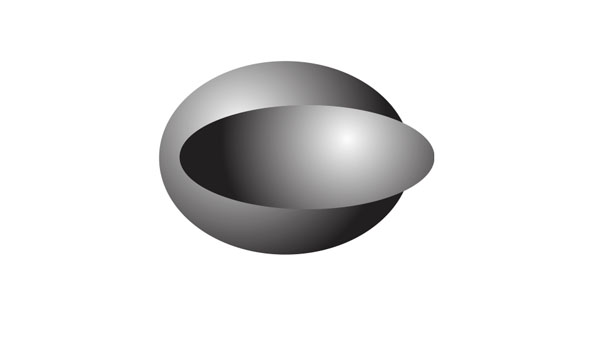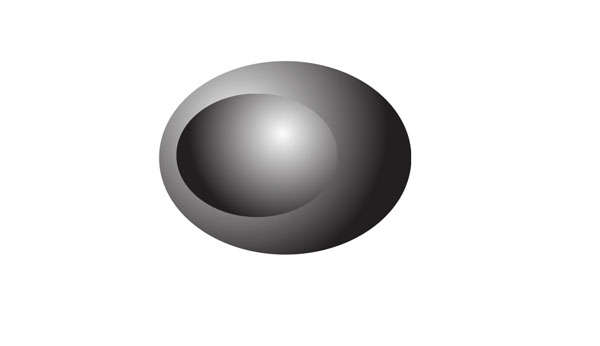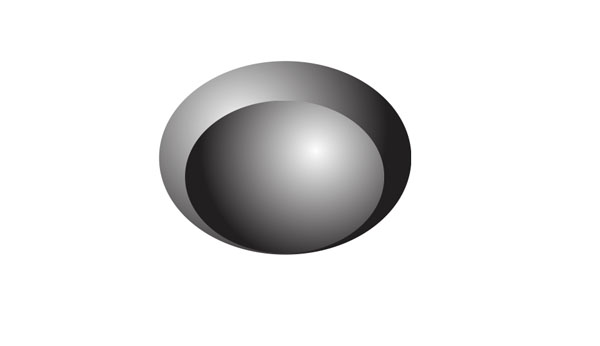Como primer paso se va a abrir el programa CorelDraw! 1. Zunächst wird das CorelDraw-Programm geöffnet!
Luego se hará clic en la herramienta elipse y se dibujará una circunferencia: 2. Klicken Sie dann auf das Ellipsenwerkzeug und zeichnen Sie einen Kreis:
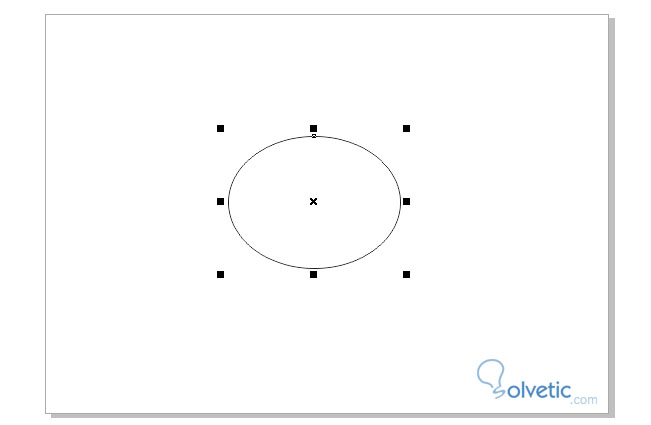
Ahora se pulsa la tecla F11 para abrir el cuadro de dialogo que corresponde al relleno degradado. 3. Drücken Sie nun die Taste F11 , um das Dialogfeld zu öffnen, das der Verlaufsfüllung entspricht. Es sind ausgewählt: Typ: radial (-18,16) und Kantenfüllung: 15
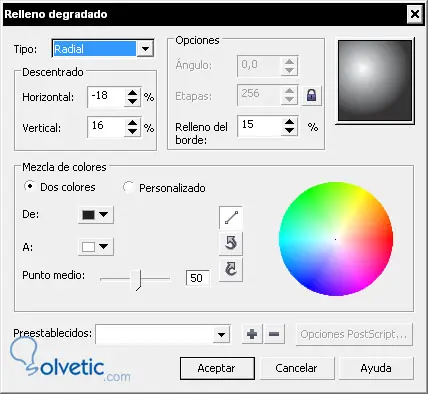
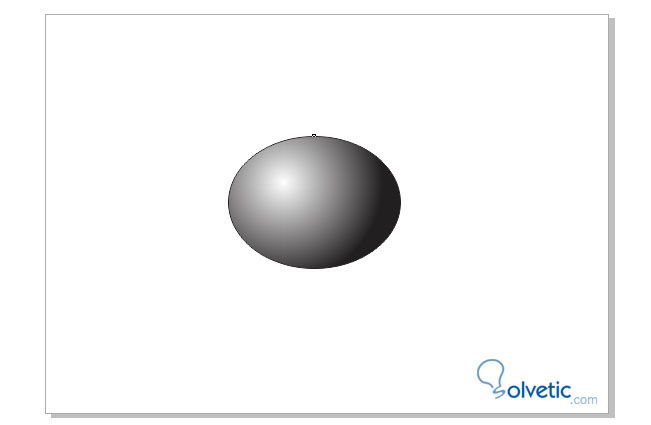
Ahora hay que seleccionar la circunferencia y mantenerla presionada haciendo clic en la tecla SHIFT e ir arrastrando el cursor hacia el centro de la circunferencia. 4. Wählen Sie nun den Umfang aus und halten Sie ihn gedrückt, indem Sie auf die UMSCHALTTASTE klicken und den Cursor in Richtung Kreismitte ziehen. Klicken Sie vor dem Loslassen mit der rechten Maustaste, damit an dieser Stelle eine Kopie erstellt wird.
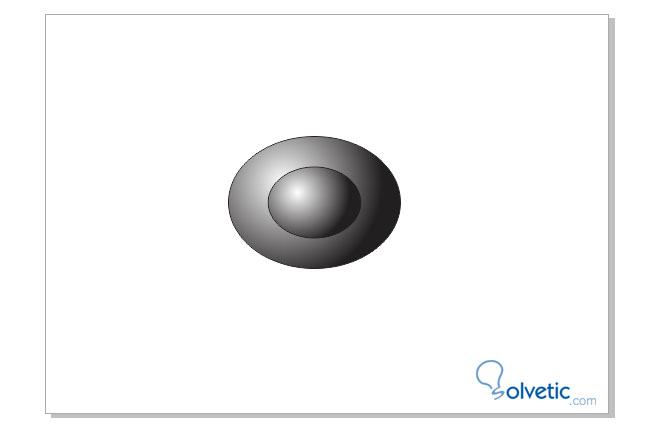
5. Im nächsten Schritt wählen Sie den neu erstellten Umfang aus und drücken erneut die Taste F11, um die folgenden Werte in das Dialogfeld zu übernehmen:
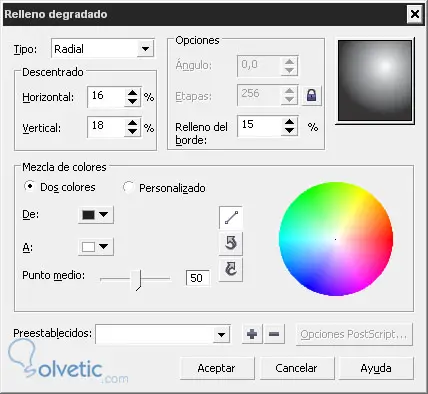
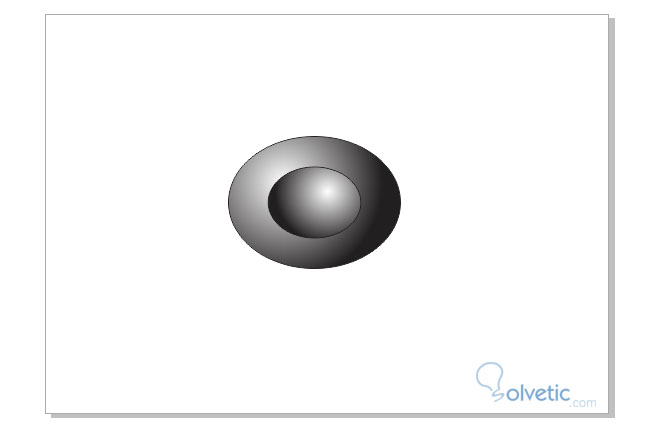
Para ir finalizando se van a seleccionar ambas circunferencias para luego hacer en la barra de herramientas de pluma de contorno y seleccionar la opción “sin contorno”: 6. Zum Beenden werden beide Kreise ausgewählt und dann in der Konturstift-Symbolleiste erstellt und wählen Sie die Option “ohne Kontur”:
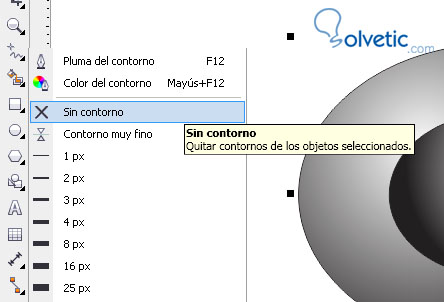
Auf diese Weise wird die Kontur der beiden Objekte entfernt:
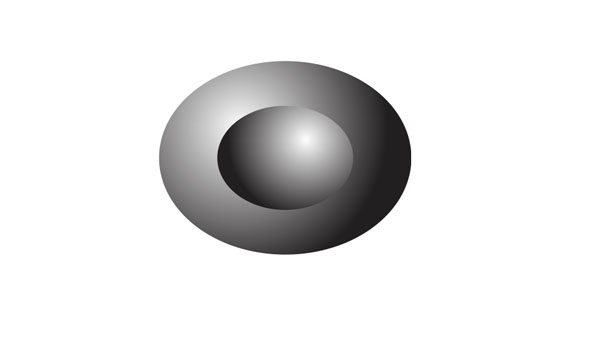
Es hängt vom Geschmack jeder Person ab, der Umfang des Zentrums kann größer sein oder sich in einem anderen Sektor befinden, wie in den folgenden Beispielen: